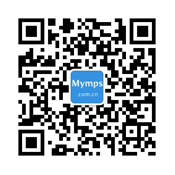有哪些非常完整的 PS 基础教程?
来我们这学(bai)习(piao)PS吧!
不开玩笑,每天免费看一节,又有质量又有数量
题主主要问祛痘磨皮精修,那就来举两个栗子吧!
PS-人像精修的整体把控
链接就是同款操作的视频教程
【打开】PS,【导入】素材,【滤镜】-【CameraRaw滤镜】,【校准】面板,调整【蓝原色】饱和度58,具体如图示。
【HSL调整】面板,调整【明亮度】红色-14,具体如图示。
【HSL调整】面板,调整【色相】橙色7,***-36,具体如图示。
【CtrlShiftX】液化,对人物进行液化调整,具体如图示。
新建【图层】,使用【吸管工具】,吸取【颜色】,使用【画笔工具】,前景色画笔,进行涂抹背景,具体如图示。
【CtrlAltShiftE】盖印图层,使用【修补工具】,修复背景图层。使用【S】仿制图章工具,【Alt】取样,涂抹背景瑕疵部分,具体如图示。
新建【黑白】,调整【红色】-27,【***】37。使用【修补工具】,修复皮肤瑕疵部分,具体如图示。
【CtrlJ】复制两个图层,【滤镜】-【模糊】-【高斯模糊】,调整【半径】2像素,具体如图示。
另一【图层】,【图像】-【应用图像】,调整【图层】图层2拷贝,调整【混合】减去,【缩放】2,【补偿值】128,调整【图层模式】线性光,具体如图示。
【滤镜】-【Imagenomic】-【Portraiure】,使用【吸管】点击皮肤,点击【确定】,具体如图示。
使用【仿制图章工具】,【Alt】取样,进行涂抹皮肤与衣服,具体如图示。
新建【曲线】,调整【RGB】曲线,具体如图示。
【CtrlI】蒙版反向,使用【画笔工具】,白色画笔,进行涂抹衣服,具体如图示。
新建【图层】,调整【模式】颜色,使用【吸管工具】吸取皮肤颜色,使用【画笔工具】,进行涂抹皮肤,具体如图示。
新建【黑白】,调整【图层模式】柔光,调整【不透明度】43%,具体如图示。
新建【可选颜色】,调整【红色】青色7%,洋红3%,黑色8%,具体如图示。
【可选颜色】面板,调整【***】黑色-59%,具体如图示。
新建【曲线】,调整【红】曲线,具体如图示。
【曲线】面板,调整【蓝】曲线,具体如图示。
新建【色相/饱和度】,调整【红色】饱和度3,【明度】-6,具体如图示。
新建【色彩平衡】,调整【高光】青色-5,蓝色6,具体如图示。
PS-商业人像磨皮练习
1.使用【PS】打开原图,调整【图像】-【模式】-【Lab】颜色,再进行调整【图像】-【模式】-【RGB颜色】。
2.复制一层,使用【修补工具】进行调整处理面部瑕疵。
3.接下来新建一层中性灰图层,建立观察组,使用【画笔工具】进行涂抹面部的光影。
4.接下来加强对比效果,继续使用【画笔工具】进行涂抹处理。
5.降低对比效果,再进行使用【画笔工具】处理眼睛部分光影效果。
6.【ctrlshiftAltE】盖印图层,【ctrlI】反向,混合模式为【线性光】进行【高反差保留】。
7.接下来调整【高斯模糊】-【21】,添加蒙版反向,使用【画笔工具】进行涂抹。
8.调整【色相/饱和度】调整如图所示。
9.调整【色相/饱和度】调整如图所示。
10.调整【色相/饱和度】调整如图所示。
11.编组调整的几层,然后调整【曲线】调整如图所示。
12.接下来调整【可选颜色】有颜色的黑色全部-100,黑白灰全部100。
13.调整【色阶】调整如图所示,进行编组观察。
14.调整【色相饱和度】调整如图所示,添加蒙版。
15.调整【色相饱和度】调整如图所示,添加蒙版。
16.接下来在蒙版上使用【画笔工具】进行涂抹处理。
17.打开之前的观察组,新建中性灰图层,使用【画笔工具】进行涂抹。
18.调整【曲线】调整如图所示。
19.调整【可选颜色】调整如图所示。
20.调整【色阶】调整如图所示。
21.编组,添加蒙版,使用画笔工具进行擦除眼睛部分。
22.接下来使用磨皮插件进行一下磨皮处理。
23.复制一层进行【USM锐化】。
24.接下来进行调色处理,调整如图所示。
25.最终效果如图所示。
为了证明给大家白嫖的决心,
在这里送出知友们的专属网站会员福利!
(领完vip全站包括以上视频随便看)
点我领价值399元全站通VIP!
赞同我,达成你我默契成就关注我,每天进步一点点
收藏我,哪怕吃灰也想解决你的不时之需
置顶我,如果你想每天都见到我!
评论一下,随便唠点啥,别让我冷场:)
有哪些非常完整的 PS 基础教程?
只是想用PS修修皮肤去个痘痘毛孔什么的微博上那些教程省略了好多步骤完全不知从何下手跪求适合小白的一步步都详备的教程谢谢
怎么学习 Ps?
以下资源可供知友PS自学使用:
视频教程推荐:
基础工具教程:百度传课祁连山老师的PhotoshopCS3专家讲堂李涛老师的高手之路赵鹏的大师之路网上的实例教程,制作各种特效自学网站推荐:
PS联盟PS学习网我要自学网ps学堂Lynda.com:OnlineVideoTutorials&Trainingps素材网站推荐:
中国PhotoShop资源网|PS教程|PSD模板FreeStockPhotoswww.typotheque.comwww.58pic.com/yangjiwww.brushking.euwww.flatuicolorpicker.com设计类网站推荐:
www.pinterest.comwww.ffffound.comwww.niice.cowww.itsnicethat.comwww.behance.comBOOOOOOOM!-CREATE*INSPIRE*COMMUNITY*ART*DESIGN*MUSIC*FILM*PHOTO*PROJECTSDesignmadeinGermany————————————————————
关于怎样自学PS,可以与你分享一些我这边的经验
作者:康石石
链接:怎样在一星期之内让自己成为Photoshop高手?
来源:知乎
著作权归作者所有,转载请联系作者获得授权。
首先在自学PS之前,需要明确一点,任何软件工具都是表达个人想法、审美的一种途径,或者说是一种工具。它本身作为一种艺术语言,拥有其自身的特点,在自学PS的初期,同学们应该做到的是会用PS语言说话,至于怎样把话说漂亮、说艺术,则需要在日后的深入学习过程中,不断培养自己独特的个人视角、审美、思想。作为自学PS的一个起步,我试着为大家制定了一个学习计划,基本涵盖PS的主要工具及操作流程,希望能帮助大家有次序的逐渐了解PS的各项功能
我也将PS需要优先掌握的基础工具的位置在下面的图片中,为大家标注出来了,便于自学时快速搜寻
结合以上攻略有几个重点需要强调:
首先所有你看到的高手,几乎都没有什么过人的天赋,不要产生“别人那么牛,我怎么可能达到”的畏惧心理,大多高手不过都是先飞的“早鸟”,多玩几年而已。所以在迈出第一步前,需要坚定信心,并且调整好心态,学习是靠积累,积累是一个7天接着另一个7天。在开始学习之前,建议思考一下自己为什么学习PS,学了之后会应用于哪个领域,这样会帮助你更有针对性、方向性的学习PS。了解PS基础功能是必要且枯燥的,最好有一本经典教程为你从头到尾解释清楚每一个基础问题,选择PS教程不在多,而在于是否适合你读,千万不要陷入收集教程误区,买了一堆教材,每个只看两页。(在教材方面,个人推荐《photoshopcs6完全自学教程》,仅供参考)学习初期,同学们可以将一些自己的照片或是作品当做PS素材,因为我们可以自我评判最终结果是否达到自己的预期目标。初学者操作上出现的问题,有一半以上都是图层的问题,所以在学习初期一定要有图层观念,把它当成一张张的硫酸纸,在每一系列相关操作之前新建一个图层,以便修改。另外大家可能因为过于熟悉ctrlz,所以在起步阶段容易忽视历史记录的快照功能。所以我需要强调一下,ctrlz的撤销记录次数是有限,同学们可以利用快照功能,保存关键步骤节点,需要时,可以一键回复到保存好的操作状态。最后强调一点,天赋仅属于极少部分,绝大多数从事创作的人,但凡有些许成就,不在天赋,而在积累与坚持。
希望能帮到你,欢迎交流
——————————————
怎么学习 Ps?
大学的时候特别想学习PS,于是在淘宝买了教程,天天背电脑去图书馆学习,坚持了10来天后,因为太难加上忙其它的事情便放弃了。时隔两年后,因为工作需要一个月内硬生生地给学会了。学习PS基本操作并不难,难得是想法和创意。
看了好多回答,视频教程并不少,但是我认为新手在前期学习还是应该专一,达到一定水平之后,再根据自己的偏好去选择资源。
祁连山老师
PS通关教程
PS入门基础魔幻调色
备注:我没有看过祁连山老师的视频,因为当时学习时间太紧,关于工具的具体使用,我是在操作案例的时候学会的,不大明白的就直接百度。但我觉得有时间还是把基础夯实,这样学习起来更轻松。
小白老师
photoshop小白学习路径
教程的一部分截图备注:小白老师是我学习Photoshop的第一启蒙人。声音特别好听,讲的也十分有趣,一节案例大概10分钟左右,而且有素材可以下载跟着视频一起学习。当你做出来跟老师的效果差不多时会有满满的自豪感。关键是这些视频免费,而且还在不断地更新当中,视频中的PS版本是CC系列。
李涛老师
Photoshop高手之路基础篇
Photoshop高手之路提高篇
备注:几乎学习PS的人都应该知道李涛老师,实在是太牛了。前面我也讲到因为学习时间紧,一些理论知识还不是特别明白,比如蒙版,混合模式等。听了基础篇后,简直是豁然开朗,讲的太通透了,而且李涛老师本人也风趣幽默。
尽管视频中的软件是CS版本,但是里面的知识也不过时。大家可以看下面的截图,基础篇有10万人学习。另外,学习完李涛老师的PS系列感兴趣也可以看摄影系列。
再贴几个素材网站,学习PS经常用到,直接下载素材可以节省好多时间。
Pixabay
这个网站提供位图、矢量图、插画等多种类型的图片资源,图片高清,免版权,可作商业用途。但是因为是国外网站,搜图功能不太精准。
Unsplash
专业摄影师拍照上传,照片普遍具有设计感,大气耐看。图片高清,免版权,可做商业用途。
摄图网
图片高清,搜图功能特别精准,尺寸共三种:微信配图、banner配图、最大尺寸。但非会员用户一天只能下载一张图片。
千库网
我特别喜欢用,因为这上面有很多免抠的png素材和背景素材。直接下载里面的素材可以节省好多时间。注册用户可以免费下载,但数量有限制。
包图网
网站的模板特备好看,而且可以下载源文件供自己学习,由顶尖的设计师供稿,广告设计,电商淘宝各种模板都有。每天更新1000张,注册用户每天可下载两张。
最后送上一个福利,关注公众号【轻松熊的日常】,输入“简历”,即可得到超有设计感的精美简历4份。同时在学习PS上有疑惑的同学,也欢迎与我交流
有哪些非常完整的 PS 基础教程?
PS是我们日常生活和工作中经常需要用到的工具,如果你拥有PS技能,不止有利于你找工作,也会帮你解决工作中的很多难题。
万丈高楼平地起,无论你将学习什么,都是先把基础学习好,所以学习PS也是一样,如果你不知道怎么开始学,请把这张脑图保存起来,一步步把它攻下。
学习PS我把它分为两个阶段:
我们要学习的一项新知识或技能,也许就藏在别人过去的经验之中。其唯一的“捷径”,就是向有这方面经验的前辈学习请教,这样就能相对地减少你自个儿摸索的时间,这便是“捷径”。
1.初学阶段
对于初学PS的朋友而言,“捷径”就是找到一套细致入微好的PS入门教程。能够把Photohop的图层、蒙版、通道三大核心知识给你讲得通透,并教会你熟练运用Photohop工具命令,做一些简单的案例。
2.进阶阶段
Photoshop其应用领域广泛,根据其所处行业不同,PS教程涵盖到了摄影后期修图、平面网页设计、UI设计、插画设计、游戏原画设计等多个领域。
很多学习Photoshop的朋友,往往是在学完PS基础教程过后,就不知道该怎样进阶提升了。终其原因,是学习者对自身职业规划的迷茫。
自学的童鞋们,注意啦!下面要掏出我私藏且还不错的一些网站给你学习:
学习网站:
PS联盟:
看名字和网站首页就知道,这是一个专注于PS学习和资源的网站,不多介绍,相信你都懂!
飞特网:
看截图,飞特网有PS教程,还有大佬们的优秀作品欣赏,还有各种其他资源,既可以学习也能扩展视野。
思缘设计:
呃,这个网站的页面就没有前面网站设计的那么高大上了,但是教程资源依旧很丰富,还有各种素材分享,感觉这个网站更像一个设计类的论坛。
素材网站:
Freebiesbug:
Freebiesbug收藏各类免费网页和UI设计的素材,包含PSD、AI、Sketch、CSS代码段以及网页字体等等相关资源。
UiSpace :
UiSpace包含PSD、样机、素描、字体、图标、插画等免费资源,根据名称便可清楚的知道,它为设计师带来了丰富的UI设计素材。
PixelBuddha :
PixelBuddha 囊括了为专业人士准备的设计素材,有免费的好资源,也有收费的进阶版资源。
最后,对于零基础学PS的童鞋,根据我个人的经历,给出三个建议:
了解基本概念:了解专业知识的基础概念,了解基本功能的设置,搞清楚来龙去脉,具备扎实的理论基础。
掌握操作规律:总结相似的知识、组合同类情况,挖掘软件的使用规律,通过对概念的明确理解,快速学会一系列的操作。
开发扩展思维:通过对概念的深刻认识,抓住使用规律,便可以达到触类旁通,举一反三。
只要掌握以上三点,保持一个好的学习态度,多认识、多实践,下一个PS大神就是你啦~
好啦,再给大家送上一波使用技巧视频,一看就懂,然后融汇贯通!
1.人物飘散
https://www.zhihu.com/video/11351280096600432642.抠除多余人物
https://www.zhihu.com/video/11351281872384655363.图片拉伸不变形
https://www.zhihu.com/video/1135128248672497664上面的这些技巧是不是都太快了,学没学会看没看清~
可以点击这个链接学习一套【PS技术大保健】:
如果你还想学习更多的PS技巧戳下面:
看完,小天再偷偷告诉你件事~
(福利大放送)
↓↓↓
免责声明:本站部分内容转载于网络或用户自行上传发布,其中内容仅代表作者个人观点,与本网无关。其原创性以及文中陈述文字和内容未经本站证实,对本文以及其中全部或者部分内容、文字的真实性、完整性、及时性本站不作任何保证或承诺,不负任何法律责任,请读者仅作参考,并请自行核实相关内容。若有来源标注错误或侵犯了您的合法权益,请作者持权属证明与本网联系,发送到本站邮箱,我们将及时更正、删除,谢谢。